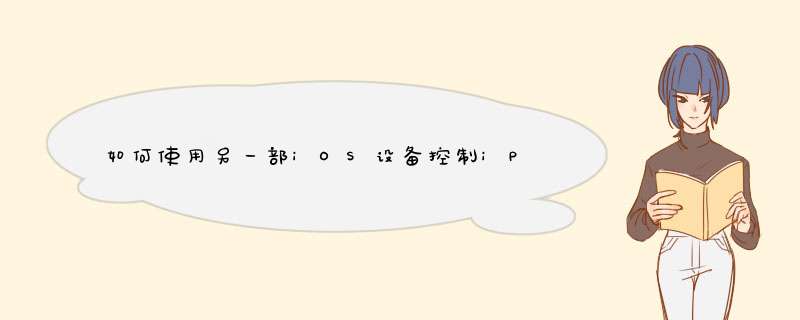
这里我们给大家介绍一种方法,可以通过另一部iOS设备控制iPhone、 iPad、iPod Touch,这种方法需要用到苹果自家的Remote远程应用与Music Controls Pro合作才可有效。苹果Remote远程应用可允许iPhone、iPad或iPod touch通过Wi-Fi网络来控制 iTunes或者Apple TV。而Music Controls Pro则可以在iOS音乐应用程序中对Remote起到修补作用。
第一部分———安装
1在你自己的iOS设备(设备A)上安装Remote。Remote可以在官方App Store上免费下载。
2在另一台你将连接立体声的设备(设备B)上,在Cydia中搜索Music Controls Pro。这款应用将在BigBoss库中可以下载。
第二部分——设置
1 确保设备A和设备B都使用同一个WiFi网络。
2 进入设备B的“Settings”页面,向下滚动至Cydia扩展项,选择Music Controls Pro。
3 如果你不想要Music Controls Pro的其他功能(如状态栏消息和锁屏滑动手势),你可以在这一步选择禁用(可选择禁用或开启)。
4 在设备B上,进入Remote 的“Settings”页面,然后切换开关至“ON”。
5 在设备A上,启动Remote,选择添加库。此时,Remote将会给出4个数字的配对密码。
6 然后再回到设备B的Remote “Settings”页面上,这时你会发现一个Discovered Devices(发现设备)的新按钮。设备A就这这个清单上,然后选中设备A。
7 设备B就会请求输入你在设备A上看到的密码,将密码输入。
完成以上步骤后,设备A基本上就可以控制设备B了。为了达到最佳效果,你最好确认一下你想要的播放列表、流或者应用等已经在设备B上运行(播放或者暂停)。
科技 是一种人文素养,我认为 Swift Playgrounds App 的核心定位正是如此。
未来世界创新、创业、创造的大门,需要我们用一种有着人文温度的方式去开启。
我自己从初中开始看硅谷三大春晚——Apple WWDC 开发者大会、谷歌I/O 大会、微软Build 大会;在高中的时候,虽然身为文科生,但是开始了装「黑苹果」、自学编程的神秘炼金术之旅。Swift 因此成了我的计算机语言母语,而大学时期也很幸运地入选了 WWDC18 奖学金计划,能够带着我们团队自己开发的 App 见到了库克。我们后来休学创业,拿了几轮融资,至今还在这个波诡云谲却充满魔力的创业场拼搏。
这些过去的经历,都成了乔布斯所说的「connecting the dots」的一部分。我和一家做少儿素质与编程教育的机构也有着不少的合作,也带过几支天才少年队伍,看着他们忘我地投入,看着他们迸发着颠覆性创造力的光芒。
由 Apple 推出的编程工具 Swift Playgrounds 近期推出了 40 大版本,我使用它开发了一个简单的疫情数据看板 App,并以此作为一次简单的体验,将过程中的思考和体悟和大家分享。
我们为何学习编程、如何学习创造,Apple 给了我们他们的思考。虽然 Swift Playgrounds 现在还充满了各种瑕疵,但我们也看到了全新的可能:AR、AI、传感器、多维交互、物联网,这些前沿的技术,以及伴随其中的人文主义光辉,都能够在这个小小的设备中,经由每一个开发者的研磨,如同坩埚一般,炼就出自己的结晶。
让我们开始吧。
注:本文中所有新冠疫情数据来自 腾讯开放平台数据接口,仅用作产品功能效果演示,不具有任何防疫相关参考价值,新冠疫情准确数据,请查阅官方数据平台。
在 Swift Playgrounds 中写一个疫情数据 App,整个体验充满了惊喜与迷思,总之情绪如同一杯馥郁的咖啡,浓烈而复杂。
我一直在用一台 2017 年的 105 英寸玫瑰金 iPad Pro,它伴随了我的整个大学到现在创业的时光。它曾陪伴着我去过 WWDC18 面对面见过库克(没错)。然而自从升级 iOS 14 以来,我开始对其体验心生不满,尤其是 Swift Playgrounds 在更新 40 大版本前的频频闪退和卡顿问题着实让我头大。
虽然我从朋友那里搞来了一台 129 英寸的全面屏 iPad Pro,但由于种种原因没有升级到 Swift Playgrounds 开发 App 所需的 iPadOS 152 的环境,于是最终还是投奔到了自己的陈年旧相识的怀抱。
好在 Swift Playgrounds 40 对系统兼容性与性能的优化,让我瞬间觉得「爷青回」。我尝试了直接在 iPad 上触屏、触屏 + 键盘、触屏 + 键盘 + Magic Trackpad 的体验,确实觉得如果没有一套像样的键鼠方案做配合,效率依然会大打折扣。
由于 macOS Monterey 121 依然没有开放 Universal Control 通用控制功能,我最终选择将 iPad 画面投屏到 Mac 的显示器上。
作为一个简单的尝试,我打算写一个实时展示疫情数据的看板 App。
SwiftUI 配合 iPad 的屏幕 *** 作逻辑,可以说很大程度降低了 UI 部分开发的复杂度,右侧的 App 预览响应迅速,提供了所见即所得的及时反馈。
左侧的代码窗口也新增了 Xcode 样式的自动补全,在多数情况运转良好,然而也会在不少场合耍个脾气,考一考你「默写」代码的能力。当然我期待这些问题能够尽快在后续版本中得到改善。
我们也可以直接编译代码,Swift Playgrounds 则会开启一个新窗口来运行应用,日志则均可通过自带的控制台输出。
Swift Playgrounds 可以像在 Xcode 编辑 plist 文件一样,为应用增加系统级能力支持。而同时,Swift Playgrounds 也允许开发者使用 Swift 包管理器来在线获取第三方模块的支持。
App 可以选择自带的占位符或者自定义作为图标,并且打包编译,发布到 App Store。Swift Playgrounds 自带的手绘风格图标颇有「Everyone Can Code」的质感。
写完的 App 也可以直接发布 App Store 审核。
iPadOS 上 Swift Playgrounds 开发 App 的 swiftpm 工程无法在 macOS 上的 Swift Playgrounds 中打开(或许还需坐等 macOS Swift Playgrounds App 更新),但是可以在 Xcode 的 Swift Playgrounds 模块运行。
我们现在能够看到 macOS 上 Xcode App 中的 Swift Playgrounds 功能模块、macOS 独立的 Swift Playgrounds App 与 iPadOS 上的 Swift Playgrounds App 三者并存且互相有所不兼容的情况。对于初学者而言,若不加了解,这确实是一条令人有些困惑的产品线。当然我相信 Apple 会在后续解决这一问题。
此次体验下来,我认为新版的 Swift Playgrounds 也还存在以下不足:
对于想通过 Swift Playgrounds 入门编程的新手,我也在这里提出一些个人建议。
首先是设备,我手中的 2017 年款 iPad Pro(A10X 处理器)运行 Swift Playgrounds 40 没有出现明显的性能瓶颈,因此我姑且认为往后的新机型应该都有着不错的性能表现。
文档:前文说到,现有的 Swift Playgrounds 40 如果要以 IDE 的要求来看,还缺少必要的类型提示和文档内容的说明。这时候我们也可以选择手动查阅开发者文档,这是 Apple 对各类系统框架事无巨细的说明。在 Swift Playgrounds 更早版本的更新中,Apple 已经将大部分的开发者文档内置到了 Swift Playgrounds 中,我们可以在工具中找到文档的查询入口。或者,我们可以使用浏览器访问 Apple Developer 开发者网站 查询文档。
Swift 语法入门:Swift Playgrounds 在更早版本中,已经提供了 游戏 化 Swift 语言学习的各种模块,如果你是 Swift 语言的新手,可以通过学习官方提供的学习编程 1、2、3 和其他一系列的学习模块来 探索 Swift 语言。
SwiftUI 入门:SwiftUI 是 Apple 发布于 2019 年 WWDC 大会的基于 Swift 的UI框架,结合了代码 UI 编辑和 Storyboard 图形化 UI 绘制的优点。因此 Swift Playgrounds 默认将 SwiftUI 作为创建一个空白 swiftpm 工程后的初始界面模板。
如果你对 SwiftUI 还不熟悉,网上有不少优秀的教程内容可以学习,你可以在 Swift Playgrounds 跟着教程一起学习。当然,有时候自动补全功能的失效会给学习者带来一点点困惑,我希望这个 Bug(但愿不是一个 feature)能够被尽早修复。当然,你也可以使用 UIKit 来实现界面,不过我认为现有的工作流更为 SwiftUI 量身打造。
尝试 AR 体验:如果你想在 Swift Playgrounds 开发的 App 中体验一下 AR,Apple 的 AR Quick Look 页面提供了不少开放的模型。我们可以通过创建 ARQuickLookPreview 来加载各类 USDZ 文件。
社群:现在基于 Swift Playgrounds 开发 App 的爱好者社群还在萌芽阶段,因此找一个有 iOS 等生态开发经验的朋友能够极大提高你的学习速度。当然,你也可以创建一个社群让好朋友们一起交流讨论。比如少数派本身便是这样一个不错的社群,期待各位能在其中共同学习,各显神通。
当然,瑕不掩瑜,我依然为这一次 Swift Playgrounds 的重大升级深感高兴。在 iPad 上进行「真正」地开发 App 的呼声从 iPad 推出之日起便此起彼伏。我在初中拥有第一台 iPad 2 的时候,就千方百计地尝试用它来开发点什么,而这一次的 Swift Playgrounds 升级则真正地表明了 Apple 的立场。
我一直不很在意关于 iPad 生产力的争论。然而,我和身边不少用户切身体会到的,确实是 iPad 作为一个 科技 产品,给人源源不断带来的幸福感。书桌旁、画架上、被窝里常常有着它和我形影不离。因此,和 Mac 相比,我一直觉得 iPad 是一个让人更少异化、更多自由的产品形态。
因此 Swift Playgrounds 正如其名称一般,也是一个大家能够在代码、多媒体内容与知识的 探索 与交互中自如玩耍的地方。在未来,并不会人人都做程序员,但 Everyone Can Code 能够真正让 科技 作为一种人文素养,让每个人都徜徉其间,用开放包容和智慧的心态,面向与人类走向共融共生的通用智能。
库克表示他不说元宇宙一词,Apple 看好 AR。
AR、VR、AI、物联网、区块链、数字孪生、量子计算、Web3、元宇宙…… 各种词汇总是在不经意间成为资本的宠儿,却又在悄无声息中急流勇退,大浪淘沙留下一波真正做事的人。
AR 作为在 iPad 先行的验证,并被着力主推的技术能力,或许不久就会以全新的硬件形态与大家见面。运行在 iPadOS 之上的 Swift Playgrounds,结合 Apple 软件全家桶的一系列应用,将进一步将多媒体的创造能力带给每一个人,而这次会将 3D 沉浸空间体验的创造也逐步纳入进来,Swift Playgrounds 40 正是起点。
往后,Swift Playgrounds 结合 Reality Composer App 和大幅升级改造的「地图」应用,使用 USDZ 格式文件,配合或将推出的穿戴式硬件设备,有可能能够拓展成为一个「3D 沉浸式体验编辑器」。它的潜力,可以是下一个时代的「Word」。当然,我们要看 Apple 将如何打这一套组合拳。
最重要的是,机遇永远不在一家公司手中。创新、创业、创造将是每个人的全新可能,而这正是 Swift Playgrounds 作为这样一个赋能人的工具,在根本上的意义:Give people wonderful tools, and they'll do wonderful things
凡是过去,皆为序章。
iPhone应用程序转换为iPad?
Lin_int 4 iphone xcode interface builder ipad
我想将我的应用转换为通用应用有人可以推荐一些很好的教程来实现这一目标吗?
我需要将Interface Builder中的每个View作为单独的iPhone或iPad视图
提前致谢!
hot_aw2 6
我只是手动执行此 *** 作,大致使用以下步骤:
在Interface Builder中加载应用程序的主窗口xib,使用IB菜单"创建iPad版本"将其转换为iPad版本,并以适当的名称保存(常见的是"-iPadxib"后缀)
在Xcode中,将这个新的xib文件添加到您的项目中,并将其包含在应用程序的目标中
修改应用程序的Infoplist,在"NSMainNibFile~ipad"键下命名这个新的ipad xib
将Build target设置更改为将iPhone/iPad称为目标设备
添加运行时代码检查,例如:
if (UI_USER_INTERFACE_IDIOM() == UIUserInterfaceIdiomPad) { }
要处理任何以编程方式创建的UI或绘图差异,请选择iPhone与iPad xib等
添加适当的图标大小,默认图像等
重新设计您的视图以选择性地显示更多内容,自动调整以支持更多旋转,使用d出式窗口等
应该和iPhone4的做法一样吧
主要是高分辨率的名字上做文章
同样一个代码要用到的名字如果是demopng
那么你要提供两张图:demopngdemo@2xpng
后面的@2x是文件名的一部分,iOS程序在执行的时候会根据设备的类型
进行优先查找这样,就达到了,代码不改,只要加高分的就能适应newiPad的高分屏了
我不懂编写……玩家角度提点看法。
因为你写的是IPHONE应用,并不另外包含有IPAD屏幕运行的程序。不设置1X2X倍率缩放,错误识别为IPAD应用而无法反应。我认为必须另外附加IPAD配套运行的程序,才能真正兼容IPAD。而不是单纯内部切换……这样的话IPHONE和IPAD之间的应用就来得太简单了,全部通用?如果你可以读懂插件retinapad工作原理,或许强制放大使用……假的IPAD应用方式,也或许就是你说的内部切换?
说错了别喷哈,说明了不懂编程。
以上就是关于如何使用另一部iOS设备控制iPhone和iPad全部的内容,包括:如何使用另一部iOS设备控制iPhone和iPad、只要一个 iPad,手把手教你给 iPhone 开发应用、怎么让app识别iphone为ipad等相关内容解答,如果想了解更多相关内容,可以关注我们,你们的支持是我们更新的动力!
欢迎分享,转载请注明来源:内存溢出

 微信扫一扫
微信扫一扫
 支付宝扫一扫
支付宝扫一扫
评论列表(0条)